Πώς να δημιουργήσετε και να διαχειριστείτε ένα συμβάν στο Ημερολόγιο Google στα Windows
Τα Windows 11(Windows 11) και τα Windows 10(Windows 10) είναι δημοφιλή λειτουργικά συστήματα που προσφέρουν ευέλικτες δυνατότητες. Τα Windows(Windows) έχουν τη δική τους εφαρμογή Ημερολόγιο που σας βοηθά να ενημερώνεστε για συσκέψεις, σχέδια, διακοπές και άλλες σημαντικές υπενθυμίσεις. Η εφαρμογή ημερολογίου βοηθά ουσιαστικά να οργανώσετε την εργασία σας εύκολα, εξοικονομώντας χρόνο και βοηθάει να λαμβάνετε το μεγαλύτερο μέρος της καθημερινά. Ωστόσο, τις περισσότερες φορές, η καθημερινότητά μας απαιτεί να διατηρούμε πολλά ημερολόγια που μπορούν να χρησιμεύσουν για πολλαπλές εργασίες. Στους περισσότερους από εμάς αρέσει να διατηρούμε ξεχωριστά ημερολόγια για προσωπική και επαγγελματική χρήση.
Με πολλές διαθέσιμες εφαρμογές ημερολογίου σήμερα, οι περισσότεροι από εμάς χρησιμοποιούμε πολλά ημερολόγια που εξυπηρετούν διαφορετικούς σκοπούς. Υπάρχουν πολλές εφαρμογές Ημερολογίου(plenty of Calendar apps) που μπορείτε να χρησιμοποιήσετε για να παρακολουθείτε όλες τις εκδηλώσεις, τις επαγγελματικές σας εργασίες, τα ραντεβού και άλλες δεσμεύσεις σας.
Αν είστε αγαπημένοι θαυμαστές του Ημερολογίου Google(Google Calendar) , μπορεί να το χρησιμοποιείτε ήδη για να οργανώνετε τη μέρα σας. Η διατήρηση πολλών ημερολογίων είναι μια τρομακτική εργασία και απαιτεί από εσάς να κάνετε τυχαία εναλλαγή μεταξύ του Ημερολογίου Google(Google Calendar) και της εφαρμογής Ημερολόγιο(Calendar) , προκειμένου να παρακολουθείτε τις καθημερινές υπενθυμίσεις. Κανείς από εμάς δεν θα ήθελε να χάσει σημαντικές υπενθυμίσεις και από τα ημερολόγια και το σωστό πράγμα που πρέπει να κάνετε σε αυτήν την περίπτωση είναι να εισαγάγετε το Ημερολόγιο Google(Google Calendar) στην εφαρμογή Ημερολόγιο των Windows(Windows Calendar) . Σε αυτό το άρθρο, εξηγούμε πώς να δημιουργήσετε συμβάντα στο Ημερολόγιο Google(Google Calendar) που έχετε εισαγάγει στην εφαρμογή Ημερολόγιο των Windows(Windows Calendar) .
Δημιουργήστε(Create) μια εκδήλωση στο Ημερολόγιο Google(Google Calendar) στην εφαρμογή Ημερολόγιο(Calendar)
Για να δημιουργήσετε ένα συμβάν, πρέπει να επιλέξετε χειροκίνητα το ημερολόγιο για να προσθέσετε τα συμβάντα.
Μεταβείτε στο μενού Έναρξη(Start menu) και κάντε κλικ στην εφαρμογή Ημερολόγιο.
Μεταβείτε στις Ρυθμίσεις(Settings) και επιλέξτε Διαχείριση λογαριασμών.(Manage Accounts.)
Κάντε κλικ στην Προσθήκη λογαριασμού(Add account) και επιλέξτε Google.
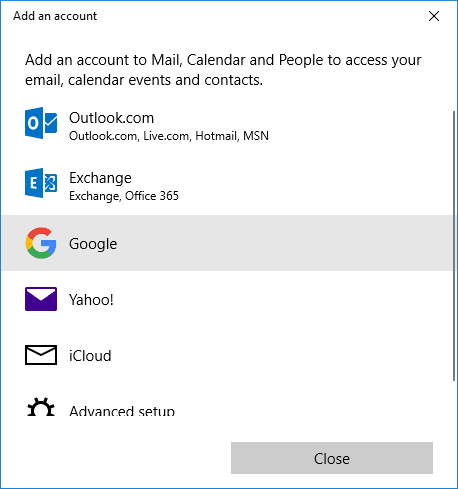
Εισαγάγετε τη διεύθυνση email και τον κωδικό πρόσβασής σας.
Πατήστε το κουμπί Είσοδος(Sign in) και κάντε κλικ στο Να επιτρέπεται(Allow) για να εισαγάγετε το ημερολόγιο Google.
Τώρα ξεκινήστε την εφαρμογή Ημερολόγιο(Calendar) και επιλέξτε την ημερομηνία που θέλετε να προσθέσετε ως συμβάν.
Δώστε το όνομα για την εκδήλωση.
Επιλέξτε όλη την ημέρα(All day) εάν θέλετε το συμβάν να εμφανίζεται όλη την ημέρα στο Ημερολόγιό σας.
Εισαγάγετε την επιθυμητή ώρα έναρξης(start) και λήξης.(end time.)

Εισαγάγετε την τοποθεσία σας στο πεδίο Τοποθεσία(Location) .
Εκτός από το Ημερολόγιο(Calendar) , κάντε κλικ στο αναπτυσσόμενο μενού.
Επιλέξτε Ημερολόγιο Google(Google Calendar) για να δημιουργήσετε μια εκδήλωση στο Ημερολόγιο Google(Google Calendar) και κάντε κλικ στο Τέλος(Done) .
Ανάλογα με τις ρυθμίσεις συγχρονισμού, τα συμβάντα στο Ημερολόγιο Google(Google Calendar) θα συγχρονιστούν με την εφαρμογή Ημερολόγιο(Calendar) .
Αυτό είναι όλο.(That’s all.)
Related posts
Οι καλύτερες δωρεάν εναλλακτικές λύσεις Ημερολογίου Google για υπολογιστή με Windows
Πώς να προσθέσετε και να χρησιμοποιήσετε πολλές ζώνες ώρας στο Ημερολόγιο Google
Πώς να προσαρμόσετε και να ενσωματώσετε το Ημερολόγιο Google σε οποιαδήποτε ιστοσελίδα
Προσθέστε πρόσβαση ανάγνωσης-εγγραφής στο Ημερολόγιο Google στο Thunderbird's Lightning
Πώς να συγχρονίσετε το Ημερολόγιο του Outlook με το Ημερολόγιο Google
Διορθώστε τα σφάλματα της εφαρμογής Mail και Calendar κατά το άνοιγμα στα Windows 10
Πώς να χρησιμοποιήσετε το Οικογενειακό Ημερολόγιο Google για να διατηρήσετε την οικογένειά σας έγκαιρα
Πώς να ενσωματώσετε το Ημερολόγιο Google στον ιστότοπό σας
Οι καλύτερες δωρεάν εφαρμογές ημερολογίου για Windows 11/10
Συντομεύσεις πληκτρολογίου Εγγράφων Google για υπολογιστή Windows 11/10
9 καλύτερες εφαρμογές ημερολογίου για Windows 11 2022
Οι Χάρτες Google δεν λειτουργούν στο Chrome στα Windows 10
Πώς να συγχρονίσετε το Ημερολόγιο Google με το Outlook
Εμφάνιση Ημερολογίου & Εργασιών του Outlook στην επιφάνεια εργασίας των Windows με το DeskTask
Πώς να συγχρονίσετε το Slack με το Ημερολόγιο Google
Πώς να εκτυπώσετε ένα Ημερολόγιο του Outlook στα Windows 11/10
Διορθώστε το Ημερολόγιο Google που δεν συγχρονίζεται σε Android
Cyberduck: Δωρεάν FTP, SFTP, WebDAV, πελάτης Google Drive για Windows
Πώς να προσθέσετε το Ημερολόγιο του Outlook στο Ημερολόγιο Google
Το Google Drive συνεχίζει να κολλάει στον υπολογιστή με Windows
